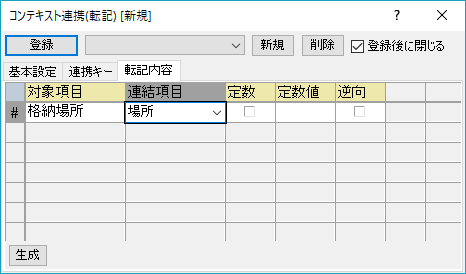条件に該当する行を調べ、その項目値を転記する方法
概要
転記を利用して、転記先の対象コンテキストで、転記元から条件に合致するものをひとつ選び転記する、といった処理を実現できます。
設定例
例えば、品目には重量が決まっており、品目の重量に応じて適切な格納場所を、選ぶ処理を転記で定義してみます。ここでは「品番マスタ」パネルに対して重量が適切な格納場所を「格納場所」パネルから転記します。評価対象として、品番マスタのそれぞれ品目について、重量が条件の最大重量を超えない場所を「格納場所」パネルの上から順番に比較して調べて、条件に合致する適切な場所を転記していきます。
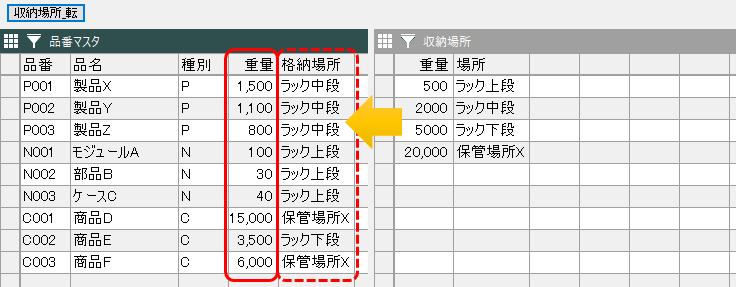
(1) 転記先コンテキストとして「品番マスタ」パネルを定義します。このパネルには「重量」項目と「格納場所」項目を定義しておきます。また、品目の各行の「重量」には重量を入力しておきます。
(2) 転記元コンテキストとは「収納場所」パネルを定義します。このパネルには「重量」項目と「場所」項目を定義しておきます。また、格納場所の最大重量とその場所の名前を入力しておきます。転記では、パネルの行の先頭行から順番に比較されますので「収納場所」パネルの「重量」を「昇順」に並べ替えておきます。
設定手順
(1) 転記定義画面で、転記元に「格納場所」を選択します。ボタンで転記を実行するために「ボタンを表示する」をチェックして、コマンドボタンを表示させておきます。
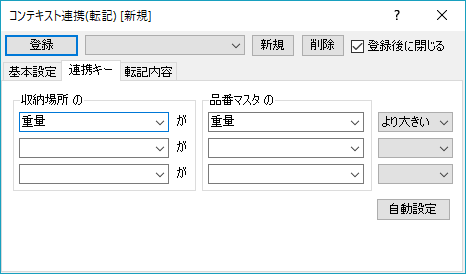
(2) 「条件」タブを開き「格納場所」パネルの「重量」が「品番マスタ」パネルの「重量」よりも大きい場合に転記するように設定します。
転記処理では、行を上から順番に調べ、最初に条件に合致した行を転記します。そのため「格納場所」パネルに条件として書いた「重量」が品目の重量以下である時に、その「場所」が品目の「格納場所」へ転記されます。
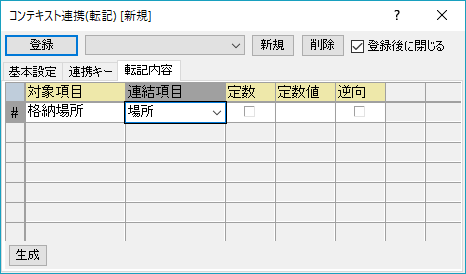
(3) 転記先となる「品番マスタ」パネルを右クリックして、パネルメニューから「連携定義」→「転記」を選択します。
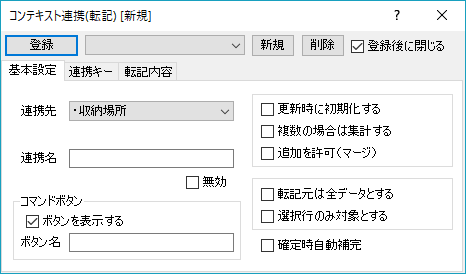
(4) 「転記内容」タブにて「品番マスタ」パネルの「格納場所」へ「格納場所」パネルの「場所」を転記するように設定します。
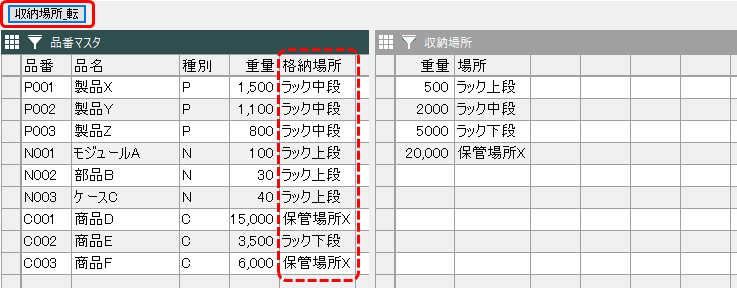
(5) [登録]ボタンをクリックして、転記定義を登録します。
動作確認
[収納場所_転記]ボタンをクリックすると「品番マスタ」パネルの「重量」項目に応じて「格納場所」に「格納場所」パネルの条件に合致する「場所」が転記されます。